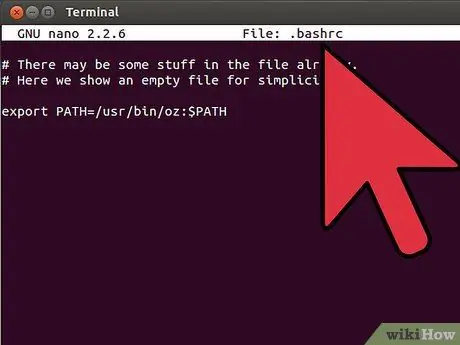- Yazar Jason Gerald [email protected].
- Public 2024-01-19 22:14.
- Son düzenleme 2025-01-23 12:50.
İşletim sistemleri genellikle, sistemin parçalarını etkileyen çeşitli genel ayarları tanımlamak veya uygulamaları yönetmek için ortam değişkenlerini kullanır. PATH değişkeni, ortam değişkenlerinden biridir ve genellikle kullanıcının bilgisi olmadan kullanılır. Bu değişken, uygulamalar (özellikle kabuklar) tarafından komut aramak için kullanılacak dizinlerin bir listesini tutar.
Adım
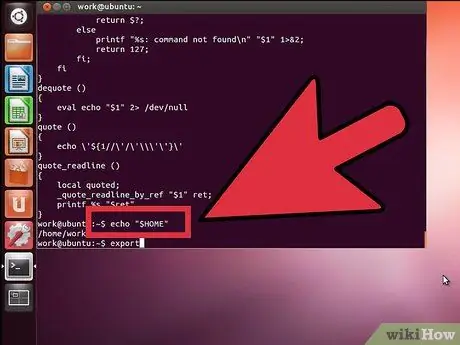
Adım 1. Kabuk penceresine "echo $PATH" komutunu girerek PATH değişkeninin içeriğini öğrenin
Aşağıdaki örnekte olduğu gibi bir dizin listesi göreceksiniz:
- uzair@linux:~$ echo $PATH/home/uzair/bin:/usr/local/sbin:/usr/local/bin:/usr/bin:/bin:/usr/games
- Not: $PATH değişkenindeki dizin ekranı ":" ile ayrılır.
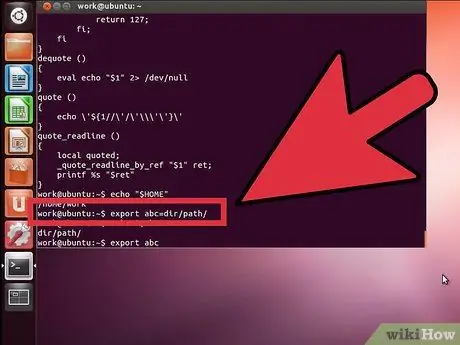
Adım 2. Dizin ekle ":
/sbin" ve ":/usr/sbin" aşağıdaki komutla PATH listesine geçici olarak:
uzair@linux:~$ dışa aktar YOL=$YOL:/sbin/:/usr/sbin/
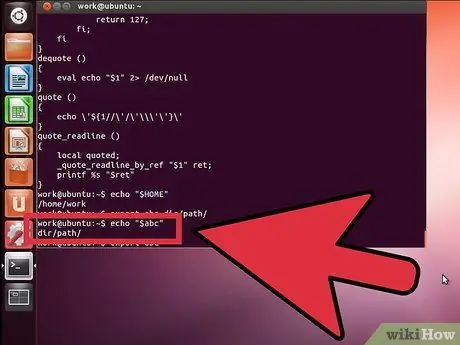
Adım 3. Değişikliğin gerçekleştiğini doğrulamak için PATH değişkeninin içeriğini görüntüleyin
- uzair@linux:~$ echo $PATH/home/uzair/bin:/usr/local/sbin:/usr/local/bin:/usr/sbin:/usr/bin:/sbin:/bin:/usr/games
- Yukarıdaki değişikliklerin yalnızca geçici olduğunu ve bilgisayar yeniden başlatıldığında kaybolacağını unutmayın.
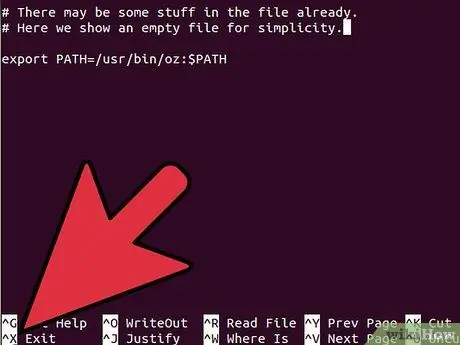
Adım 4. Değişikliklerinizin herhangi bir soruna neden olmadığından emin olmak için yeni PATH'deki uygulamayı çalıştırmayı deneyin